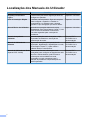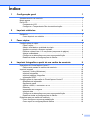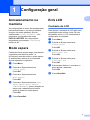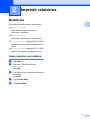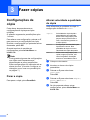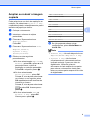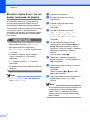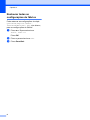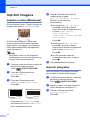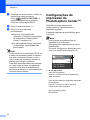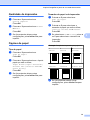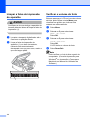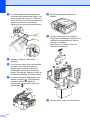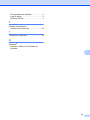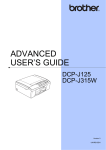Download MANUAL AVANÇADO DO UTILIZADOR
Transcript
MANUAL AVANÇADO DO UTILIZADOR DCP-J125 DCP-J315W Versão 0 POR Localização dos Manuais do Utilizador Manual i Conteúdo Localização Segurança e Questões Legais Leia as Instruções sobre Segurança antes de configurar o aparelho. Impresso / Na caixa Guia de Instalação Rápida Leia este manual primeiro. Siga as instruções para configurar o aparelho e instalar os controladores e o software para o sistema operativo e tipo de ligação que está a utilizar. Impresso / Na caixa Manual Básico do Utilizador Aprenda as operações básicas de cópia, digitalização e do PhotoCapture Center™, bem como a forma de substituir consumíveis. Consulte sugestões para a solução de problemas. Impresso / Na caixa Manual Avançado do Utilizador Aprenda operações mais avançadas: cópia, impressão de relatórios e execução de manutenção de rotina. Ficheiro PDF / CD-ROM com a documentação Manual do Utilizador de Software Siga estas instruções para operações de impressão, digitalização, digitalização em rede, PhotoCapture Center™ e para utilizar o utilitário Brother ControlCenter. Ficheiro PDF / CD-ROM com a documentação Manual do Utilizador de Rede Este manual fornece informações mais (Apenas DCP-J315W) avançadas para configurar as ligações de rede sem fios. Adicionalmente, pode encontrar informações sobre utilitários de rede, impressão em rede, sugestões para a solução de problemas e especificações de rede suportadas. Ficheiro PDF / CD-ROM com a documentação Índice 1 Configuração geral 1 Armazenamento na memória ............................................................................... 1 Modo espera ........................................................................................................ 1 Ecrã LCD .............................................................................................................. 1 Contraste do LCD .......................................................................................... 1 Configurar o Temporizador Dim da retroiluminação ..................................... 2 2 Imprimir relatórios 3 Relatórios ............................................................................................................. 3 Como imprimir um relatório ............................................................................ 3 3 Fazer cópias 4 Configurações de cópia ....................................................................................... 4 Parar a cópia .................................................................................................. 4 Alterar velocidade e qualidade de cópia ........................................................ 4 Ampliar ou reduzir a imagem copiada ........................................................... 5 Efectuar cópias N em 1 ou um poster (esquema de página) ......................... 6 Ajustar a densidade ....................................................................................... 7 Configurar as alterações como uma nova predefinição ................................. 7 Restaurar todas as configurações de fábrica ................................................ 8 4 Imprimir fotografias a partir de um cartão de memória 9 Operações do PhotoCapture Center™ ................................................................ 9 Estrutura de pastas de cartões de memória .................................................. 9 Imprimir imagens ................................................................................................ 10 Imprimir o índice (Miniaturas) ...................................................................... 10 Imprimir fotografias ...................................................................................... 10 Imprimir todas as fotografias ........................................................................ 11 Impressão DPOF ......................................................................................... 11 Configurações de impressão do PhotoCapture Center™ .................................. 12 Qualidade de impressão .............................................................................. 13 Opções de papel .......................................................................................... 13 Ajustar o brilho, o contraste e a cor ............................................................. 14 Recortar ....................................................................................................... 14 Impressão sem margens ............................................................................. 15 Imprimir data ................................................................................................ 15 Configurar as alterações como uma nova predefinição ............................... 15 Restaurar todas as configurações de fábrica .............................................. 15 Digitalizar para um cartão de memória .............................................................. 16 Como configurar uma nova predefinição ..................................................... 16 Como repor as configurações de fábrica ..................................................... 16 ii A Manutenção de rotina 17 Limpar e verificar o aparelho ............................................................................. 17 Limpar a parte exterior do aparelho ............................................................. 17 Limpar a faixa de impressão do aparelho .................................................... 18 Verificar o volume da tinta ........................................................................... 18 Embalar e transportar o aparelho ...................................................................... 19 iii B Glossário 21 C Índice remissivo 22 1 Configuração geral Armazenamento na memória As configurações do menu são armazenadas permanentemente e, em caso de falha de energia, não serão perdidas. Se tiver seleccionado Config Predefin., não perderá as configurações do modo PHOTO CAPTURE. As configurações temporárias (por exemplo, Contraste) perder-se-ão. Modo espera Pode seleccionar quanto tempo é necessário o aparelho estar inactivo (entre 1 e 60 minutos) antes de entrar no modo espera. O temporizador reinicia se for efectuada alguma operação no aparelho. a b Prima Menu. Prima a ou b para seleccionar Config.geral. Prima OK. c Prima a ou b para seleccionar Modo espera. Prima OK. d Prima a ou b para seleccionar 1Min, 2Mins, 3Mins, 5Mins, 10Mins, 30Mins ou 60Mins, que é a duração de tempo que o aparelho está inactivo antes de entrar no modo espera. Prima OK. e Prima Parar/Sair. 1 Ecrã LCD Contraste do LCD Pode ajustar o contraste do LCD para uma visualização mais nítida e vívida. Se tiver dificuldades em ler o LCD, tente alterar a configuração do contraste. a b Prima Menu. c Prima a ou b para seleccionar Definições LCD. Prima OK. d Prima a ou b para seleccionar Contraste LCD. Prima OK. e Prima d para diminuir o contraste ou prima c para o aumentar. Prima OK. f Prima Parar/Sair. Prima a ou b para seleccionar Config.geral. Prima OK. 1 Capítulo 1 Configurar o Temporizador Dim da retroiluminação Pode configurar o tempo de activação da retroiluminação do LCD depois do regresso ao ecrã Pronto. a b Prima Menu. c Prima a ou b para seleccionar Definições LCD. Prima OK. d Prima a ou b para seleccionar Temporizad dim. Prima OK. e Prima a ou b para seleccionar 10Segs, 20Segs, 30Segs ou Desl. Prima OK. f Prima Parar/Sair. 2 Prima a ou b para seleccionar Config.geral. Prima OK. 2 Imprimir relatórios Relatórios 2 Os seguintes relatórios estão disponíveis: Lista de ajuda Uma lista de ajuda mostra como programar o aparelho. Defin Utilizor Apresenta uma lista das configurações. Config de Rede (Apenas DCP-J315W) Apresenta uma lista das configurações de Rede. Relatório WLAN (Apenas DCP-J315W) Imprime um relatório da ligação WLAN. Como imprimir um relatório a b Prima Menu. Prima a ou b para seleccionar Impr.relat. Prima OK. c Prima a ou b para seleccionar o relatório pretendido. Prima OK. d e Prima Iniciar Mono. Prima Parar/Sair. 3 3 Fazer cópias Configurações de cópia Pode alterar temporariamente as configurações de cópia para cópias múltiplas. O aparelho regressa às predefinições após 1 minuto. Para alterar uma configuração, prima a ou b para percorrer as configurações de cópia. Quando a configuração que pretende estiver destacada, prima OK. Quando terminar de escolher as configurações, prima Iniciar Mono ou Iniciar Cor. Alterar velocidade e qualidade de cópia Pode seleccionar a qualidade de cópia. A configuração de fábrica é Normal. Rápido Velocidade de cópia rápida e quantidade de tinta reduzida. Utilize esta configuração para poupar tempo (documentos a rever, documentos grandes ou muitas cópias). Normal Configuração recomendada para impressões comuns. Boa qualidade de cópia com uma velocidade de cópia adequada. Melhor Utilize esta configuração para copiar imagens precisas, tais como fotografias. Resolução máxima e velocidade mínima. Nota Pode guardar algumas das configurações que utiliza mais frequentemente, especificando-as como predefinidas. Estas configurações são utilizadas até as alterar de novo. (Consulte Configurar as alterações como uma nova predefinição na página 7.) Parar a cópia a b Coloque o documento. c Prima a ou b para seleccionar Qualidade. Prima OK. d Prima a ou b para seleccionar Rápido, Normal ou Melhor. Prima OK. e Se não pretender alterar outras configurações, prima Iniciar Mono ou Iniciar Cor. Para parar a cópia, prima Parar/Sair. 4 Introduza o número de cópias pretendidas. Fazer cópias Ampliar ou reduzir a imagem copiada Pode seleccionar um rácio de ampliação ou redução. Se seleccionar Ajustar à Pág., o aparelho ajustará, automaticamente, para o tamanho de papel que definiu. a b c d e Coloque o documento. 198% 10x15cmiA4 186% 10x15cmiLTR 142% A5iA4 100% 97% LTRiA4 93% A4iLTR 3 83% 69% A4iA5 Introduza o número de cópias pretendidas. 47% A4i10x15cm Prima a ou b para seleccionar Ampliar/Reduz. Prima OK. Persnl(25-400%) Prima a ou b para seleccionar 100%, Ampliar, Reduzir, Ajustar à Pág., Persnl(25-400%). Efectue um dos seguintes procedimentos: Se tiver seleccionado Ampliar ou Reduzir, prima OK e prima a ou b para seleccionar o rácio de ampliação ou redução pretendido. Prima OK e vá para o passo f. Se tiver seleccionado Persnl(25-400%), prima OK. Prima a, b, d ou c para seleccionar um número e, em seguida, prima OK repetidamente até terminar de introduzir o número. Prima a, b, d ou c para seleccionar Ajustar à Pág. f Se não pretender alterar outras configurações, prima Iniciar Mono ou Iniciar Cor. Nota • Formato Pág. não está disponível com Ampliar/Reduz. e Ajustar à Pág. • Ajustar à Pág. não funciona correctamente se o documento estiver inclinado mais de 3 graus no vidro do digitalizador. Utilize as guias do documento do lado esquerdo e superior para colocar o documento virado para baixo no canto superior esquerdo do vidro do digitalizador. OK e prima OK. Avance para o passo f. Se tiver seleccionado 100% ou Ajustar à Pág., prima OK. Avance para o passo f. 5 Capítulo 3 Efectuar cópias N em 1 ou um poster (esquema de página) a b Coloque o documento. A função de cópia N em 1 pode ajudar a poupar papel permitindo copiar duas ou quatro páginas para uma página impressa. c Prima a ou b para seleccionar Formato Pág. Prima OK. d Prima a ou b para seleccionar Desl (1 em 1), 2 em 1 (V), 2 em 1 (H), 4 em 1 (V), 4 em 1 (H) ou Póster (3x3). Prima OK. e Se não pretender alterar outras configurações, prima Iniciar Mono ou Iniciar Cor para digitalizar a página. Se estiver a criar um poster, o aparelho digitaliza as páginas e começa a imprimir. Avance para o passo f. f Depois de o aparelho digitalizar a página, prima + (Sim) para digitalizar a página seguinte. g Coloque a página seguinte no vidro do digitalizador. Prima OK. Repita os passos f e g para cada página do esquema. h Depois de todas as páginas terem sido digitalizadas, prima - (Não) para concluir. Pode também criar um poster. Quando utiliza a função de poster, o aparelho divide o documento em partes e, em seguida, amplia as partes para que possam ser agrupadas num poster. IMPORTANTE • Certifique-se de que o tamanho do papel está configurado para A4 ou Letter. • Não pode utilizar a configuração Ampliar/Reduz. com as funções N em 1 e Poster. • Se estiver a efectuar várias cópias a cores, a cópia N em 1 não estará disponível. • (V) significa Vertical e (H) significa Horizontal. • Só pode efectuar uma cópia de poster de cada vez. Nota Ampliar/Reduz. não está disponível com Formato Pág. Introduza o número de cópias pretendidas. Nota Se tiver seleccionado papel fotográfico na configuração do Tipo de Papel para cópias N em 1, o aparelho imprime as imagens como se tivesse seleccionado papel simples. 6 Fazer cópias Coloque o documento voltado para baixo na direcção indicada a seguir. 2 em 1 (V) 2 em 1 (H) Ajustar a densidade Pode ajustar a densidade da cópia para tornar as cópias mais escuras ou mais claras. a b Introduza o número de cópias pretendidas. 3 c Prima a ou b para seleccionar Densidade. Prima OK. d Prima d ou c para fazer uma cópia mais clara ou mais escura. Prima OK. e Se não pretender alterar outras configurações, prima Iniciar Mono ou Iniciar Cor. 4 em 1 (V) 4 em 1 (H) Poster(3 x 3) Pode criar uma cópia de uma fotografia com tamanho de poster. Coloque o documento. Configurar as alterações como uma nova predefinição Pode guardar as configurações de cópia para Qualidade, Ampliar/Reduz., Densidade e Formato Pág. que utiliza mais frequentemente, especificando-as como predefinições. Estas configurações são utilizadas até as alterar de novo. a Prima a ou b para seleccionar a nova configuração. Prima OK. Repita este passo para cada configuração que pretenda alterar. b Depois de alterar a última configuração, prima a ou b para seleccionar Config Predefin. Prima OK. c d Prima + para seleccionar Sim. Prima Parar/Sair. 7 Capítulo 3 Restaurar todas as configurações de fábrica Pode restaurar as configurações de cópia Qualidade, Ampliar/Reduz., Densidade e Formato Pág. que alterou, para as configurações de fábrica. a Prima a ou b para seleccionar Defin. Fábrica. Prima OK. b c Prima + para seleccionar Sim. 8 Prima Parar/Sair. 4 Imprimir fotografias a partir de um cartão de memória Operações do PhotoCapture Center™ Estrutura de pastas de cartões de memória O aparelho foi concebido para ser compatível com ficheiros de imagem das câmaras digitais modernas e cartões de memória; contudo, leia as indicações abaixo para evitar erros: A extensão do ficheiro de imagem deve ser .JPG (outras extensões tais como .JPEG, .TIF, .GIF, etc. não serão reconhecidas). A impressão directa com o PhotoCapture Center™ tem de ser feita separadamente das operações do PhotoCapture Center™ que utilizam o computador. (Não são permitidas operações simultâneas.) O aparelho pode ler até 999 ficheiros num cartão de memória. O formato do ficheiro DPOF dos cartões de memória tem de ser um formato DPOF válido. (Consulte Impressão DPOF na página 11.) Tenha em atenção o seguinte: Quando imprimir um índice ou uma imagem, o PhotoCapture Center™ imprimirá todas as imagens válidas, mesmo que uma ou mais imagens estejam corrompidas. As imagens corrompidas não são impressas. 4 (Utilizadores de cartões de memória) O aparelho foi concebido para ler cartões de memória que tenham sido formatados por uma câmara digital. Quando uma câmara digital formata um cartão de memória, cria uma pasta especial para a qual copia os dados de imagem. Se for necessário alterar os dados de imagem guardados num cartão de memória com o computador, sugerimos que não altere a estrutura de pastas criada pela câmara digital. Quando guarda ficheiros de imagem novos ou modificados num cartão de memória, sugerimos que utilize a mesma pasta utilizada pela câmara digital. Se os dados não forem guardados na mesma pasta, o aparelho pode não conseguir ler o ficheiro ou imprimir a imagem. 9 Capítulo 4 Imprimir imagens d Imprimir o índice (Miniaturas) O PhotoCapture Center™ atribui números às imagens (tais como nº 1, n.º 2, n.º 3, etc.). Se seleccionou Tipo de Papel, prima OK e prima a ou b para seleccionar o tipo de papel que está a utilizar, Papel Normal, Papel Revestido, Brother BP71, Brother BP61 ou Outro Glossy. Prima OK. O PhotoCapture Center™ utiliza estes números para identificar cada fotografia. Pode imprimir uma página com miniaturas. Serão apresentadas todas as imagens do cartão de memória. Se seleccionou Tam. de Papel, prima OK e prima a ou b para seleccionar o tamanho do papel que está a utilizar, A4 ou Letter. Prima OK. Nota Se não pretender alterar as configurações de papel, vá para o passo e. Na folha do índice, só são impressos correctamente os nomes de ficheiros que tenham 8 ou menos caracteres. a b c Certifique-se de que colocou o cartão de memória na ranhura correcta. Prima (PHOTO CAPTURE). Prima a ou b para seleccionar Imprime Índice. Prima OK. Prima a ou b para seleccionar 6IMGs/Linha ou 5IMGs/Linha. Prima OK. 6IMGs/Linha 5IMGs/Linha A impressão de 5IMGs/Linha será mais lenta do que a de 6IMGs/Linha, mas a qualidade é superior. 10 Prima a ou b para seleccionar as configurações de papel, Tipo de Papel e Tam. de Papel. Efectue um dos seguintes procedimentos: e Prima Iniciar Cor para imprimir. Imprimir fotografias Antes de imprimir uma imagem individual, tem de saber o número dessa imagem. a Certifique-se de que colocou o cartão de memória na ranhura correcta. (PHOTO CAPTURE). Prima b Imprima o índice. (Consulte Imprimir o índice (Miniaturas) na página 10.) c Prima a ou b para seleccionar Imprima fotograf. Prima OK. Imprimir fotografias a partir de um cartão de memória d Prima a repetidamente para seleccionar o número da imagem que pretende imprimir a partir da página de índice (miniaturas). Para seleccionar um número de dois dígitos, prima c para deslocar o cursor para o dígito seguinte. (Por exemplo, introduza 1, c, 6 para imprimir a imagem n.º 16.) Prima OK. Imprimir todas as fotografias Pode imprimir todas as fotografias do cartão de memória. a Certifique-se de que colocou o cartão de memória na ranhura correcta. Prima (PHOTO CAPTURE). b Prima a ou b para seleccionar Impri todas foto. Prima OK. Nota Prima b para diminuir o número da imagem. e Repita o passo d até ter introduzido todos os números das imagens que pretende imprimir. (Por exemplo, introduza 1, OK, 3, OK, 6, OK para imprimir as imagens n.º 1, n.º 3 e n.º 6.) Nota Pode introduzir até 12 caracteres (incluindo vírgulas) para os números das imagens que pretender imprimir. f Depois de seleccionar todos os números das imagens, prima OK. g Prima + ou - repetidamente para introduzir o número de cópias pretendidas. h Efectue um dos seguintes procedimentos: c Prima + ou - repetidamente para introduzir o número de cópias pretendidas. d Efectue um dos seguintes procedimentos: 4 Altere as configurações de impressão. (Consulte Configurações de impressão do PhotoCapture Center™ na página 12.) Se não pretender alterar nenhumas configurações, prima Iniciar Cor para imprimir. Impressão DPOF DPOF significa Digital Print Order Format. Os principais fabricantes de câmaras digitais (Canon Inc., Eastman Kodak Company, FUJIFILM Corporation, Panasonic Corporation e Sony Corporation) criaram esta tecnologia para simplificar a impressão de imagens a partir de uma câmara digital. Altere as configurações de impressão. (Consulte Configurações de impressão do PhotoCapture Center™ na página 12.) Se a câmara digital suportar a impressão DPOF, poderá seleccionar no ecrã da câmara digital as imagens e o número de cópias que pretende imprimir. Se não pretender alterar nenhumas configurações, prima Iniciar Cor para imprimir. Quando insere um cartão de memória que contém informações DPOF no aparelho, pode imprimir facilmente a imagem seleccionada. 11 Capítulo 4 a Certifique-se de que colocou o cartão de memória na ranhura correcta. Prima (PHOTO CAPTURE). O aparelho pergunta-lhe se pretende utilizar as configurações DPOF. Configurações de impressão do PhotoCapture Center™ b c Prima + para seleccionar Sim. Pode alterar temporariamente as configurações de impressão para a impressão seguinte. Efectue um dos seguintes procedimentos: Altere as configurações de impressão. (Consulte Configurações de impressão do PhotoCapture Center™ na página 12.) O aparelho regressa às predefinições após 3 minutos. Nota Pode guardar as configurações de impressão que utiliza mais frequentemente especificando-as como predefinições. (Consulte Configurar as alterações como uma nova predefinição na página 15.) Se não pretender alterar nenhumas configurações, prima Iniciar Cor para imprimir. Nota Pode ocorrer um erro de ficheiro DPOF se a ordem de impressão criada na câmara tiver sido corrompida. Elimine e volte a criar a ordem de impressão utilizando a câmara para corrigir o problema. Para obter instruções sobre como eliminar ou voltar a criar a ordem de impressão, consulte o sítio Web de assistência do fabricante da câmara ou a documentação fornecida com a câmara. Pri Iniciar 001 00 1 Qualid Impress Foto Tipo de Papel Tam. de Papel 1 N.º de impressões (Para Ver fotografia(s) Pode ver o número total de fotografias que serão impressas. (Para Imprimir todas as fotografias, Impressão de fotografias) Pode ver o número de cópias que será impresso para cada fotografia. (Para Impressão DPOF) Não aparece. 12 Imprimir fotografias a partir de um cartão de memória Qualidade de impressão a Prima a ou b para seleccionar Qualid Impress. Prima OK. b Prima a ou b para seleccionar Normal ou Foto. Prima OK. c Se não pretender alterar outras configurações, prima Iniciar Cor para imprimir. Tamanho do papel e da impressão a Prima a ou b para seleccionar Tam. de Papel. Prima OK. b Prima a ou b para seleccionar o tamanho do papel que está a utilizar, 10x15cm, 13x18cm, A4 ou Letter. Prima OK. c Se seleccionou A4 ou Letter, prima a ou b para seleccionar o tamanho da impressão. Prima OK. Opções de papel Exemplo: Posição de impressão para papel A4 Tipo de papel a Prima a ou b para seleccionar Tipo de Papel. Prima OK. b Prima a ou b para seleccionar o tipo de papel que está a utilizar, Papel Normal, Papel Revestido, Brother BP71, Brother BP61 ou Outro Glossy. Prima OK. c 1 2 3 8x10cm 9x13cm 10x15cm 4 5 6 13x18cm 15x20cm Formato máx. Se não pretender alterar outras configurações, prima Iniciar Cor para imprimir. d Se não pretender alterar outras configurações, prima Iniciar Cor para imprimir. 13 4 Capítulo 4 Ajustar o brilho, o contraste e a cor Brilho a Prima a ou b para seleccionar Brilho. Prima OK. b Prima d ou c para tornar a impressão mais escura ou mais clara. Prima OK. c Se não pretender alterar outras configurações, prima Iniciar Cor para imprimir. Contraste Pode escolher a configuração do contraste. Aumentar o contraste torna a imagem mais nítida e vívida. a Prima a ou b para seleccionar Contraste. Prima OK. b Prima d ou c para alterar o contraste. Prima OK. c Se não pretender alterar outras configurações, prima Iniciar Cor para imprimir. Recortar Se a fotografia for demasiado comprida ou larga para se ajustar ao espaço disponível do esquema escolhido, parte da imagem será automaticamente recortada. A configuração de fábrica é Lig. Se pretender imprimir toda a imagem, configure como Desl. Quando configurar Recortar como Desl, configure também Sem margens como Desl. (Consulte Impressão sem margens na página 15.) a Prima a ou b para seleccionar Recortar. Prima OK. b Prima a ou b para seleccionar Desl (ou Lig). Prima OK. c Se não pretender alterar outras configurações, prima Iniciar Cor para imprimir. Recortar: Lig Recortar: Desl 14 Imprimir fotografias a partir de um cartão de memória Impressão sem margens Esta função expande a área de impressão até aos limites do papel. A impressão será um pouco mais lenta. a Prima a ou b para seleccionar Sem margens. Prima OK. b Prima a ou b para seleccionar Desl (ou Lig). Prima OK. c Se não pretender alterar outras configurações, prima Iniciar Cor para imprimir. Configurar as alterações como uma nova predefinição Pode guardar as configurações de impressão que utiliza mais frequentemente, especificando-as como predefinições. Estas configurações são utilizadas até as alterar de novo. a a Prima a ou b para seleccionar Imprimir Data. Prima OK. b Prima a ou b para seleccionar Lig (ou Desl). Prima OK. c Se não pretender alterar outras configurações, prima Iniciar Cor para imprimir. Nota A configuração DPOF da câmara tem de estar desactivada para poder utilizar a função Imprimir Data. 4 b Depois de alterar a última configuração, prima a ou b para seleccionar Config Predefin. Prima OK. c d Prima + para seleccionar Sim. Imprimir data Pode imprimir a data, se esta já constar dos dados da fotografia. A data é impressa no canto inferior direito. Se a informação da data não constar dos dados, não pode utilizar esta função. Prima a ou b para seleccionar a nova configuração. Prima OK. Repita este passo para cada configuração que pretenda alterar. Prima Parar/Sair. Restaurar todas as configurações de fábrica Pode restaurar as configurações do PhotoCapture Qualid Impress, Tipo de Papel, Tam. de Papel, Brilho, Contraste, Recortar, Sem margens e Imprimir Data que alterou, para as configurações de fábrica. a Prima a ou b para seleccionar Defin. Fábrica. Prima OK. b c Prima + para seleccionar Sim. Prima Parar/Sair. 15 Capítulo 4 Digitalizar para um cartão de memória Como repor as configurações de fábrica Como configurar uma nova predefinição Pode restaurar as configurações de Digitalizar para cartão (Qualidade e Tipo ficheiro) que alterou, para as configurações de fábrica. Pode guardar as configurações de Digitalizar para cartão (Qualidade e Tipo ficheiro) que utiliza mais frequentemente, especificando-as como predefinições. Estas configurações são utilizadas até as alterar de novo. a b Prima (DIGITALIZAR). Prima a ou b para seleccionar Digit.p/C.M.Md. Prima OK. c Prima a ou b para seleccionar Config Predefin. Prima OK. d e Prima + para seleccionar Sim. 16 Prima Parar/Sair. a b Prima (DIGITALIZAR). Prima a ou b para seleccionar Digit.p/C.M.Md. Prima OK. c Prima a ou b para seleccionar Defin. Fábrica. Prima OK. d e Prima + para seleccionar Sim. Prima Parar/Sair. A Manutenção de rotina b Limpar e verificar o aparelho Limpe a parte exterior do aparelho com um pano seco, macio e que não largue pêlos para remover o pó. Limpar a parte exterior do aparelho IMPORTANTE • Utilize detergentes neutros. A limpeza com líquidos voláteis, como diluente ou benzina, danificam a parte exterior do aparelho. • NÃO utilize materiais de limpeza com amoníaco. • NÃO utilize álcool isopropílico para remover sujidade do painel de controlo. Pode rachar o painel. A c Levante a tampa da gaveta de saída do papel e retire qualquer objecto que esteja preso dentro da gaveta do papel. d Limpe a parte interior e exterior da gaveta do papel com um pano seco, macio e que não largue pêlos para remover o pó. e Feche a tampa da gaveta de saída do papel e coloque de novo a gaveta do papel firmemente no aparelho. Limpe a parte exterior do aparelho da seguinte forma: a Remova a gaveta do papel (1) completamente para fora do aparelho. 1 17 Limpar a faixa de impressão do aparelho AVISO Certifique-se de que desliga o aparelho da tomada eléctrica antes de limpar a faixa de impressão (1). a Levante a tampa do digitalizador até a fixar bem na posição aberta. b Limpe a faixa de impressão do aparelho (1) e a área circundante, retirando tinta eventualmente derramada com um pano seco, macio e que não largue pêlos. Verificar o volume da tinta Embora apareça no LCD um ícone do volume de tinta, pode utilizar a tecla Menu para visualizar um gráfico que indica a tinta restante em cada cartucho. a b Prima Menu. Prima a ou b para seleccionar Gest. de Tinta. Prima OK. c Prima a ou b para seleccionar Volum Tinteiro. Prima OK. O LCD indica o volume da tinta. d Prima Parar/Sair. Nota Pode verificar o nível da tinta a partir do computador. (Consulte Impressão para Windows® ou Impressão e Faxes para Macintosh no Manual do Utilizador de Software.) 1 18 Manutenção de rotina Embalar e transportar o aparelho Sempre que transportar o aparelho, utilize os materiais de empacotamento fornecidos com o aparelho. Siga as instruções abaixo para embalar correctamente o seu aparelho. Os danos causados no aparelho durante o transporte não são cobertos pela garantia. IMPORTANTE • Certifique-se de que as presilhas de plástico existentes em ambos os lados da peça de protecção verde (1) ficaram bem encaixadas (2). IMPORTANTE É importante permitir que o aparelho "estacione" a cabeça de impressão após um trabalho de impressão. Ouça atentamente o aparelho antes de o desligar para verificar se todos os ruídos mecânicos pararam. Não permitir que o aparelho conclua o processo de estacionamento pode causar problemas de impressão e possíveis danos na cabeça de impressão. a b Abra a tampa do cartucho de tinta. c Instale a peça de protecção verde e feche a tampa do cartucho de tinta. Retire os quatro cartuchos de tinta. Prima o manípulo de libertação situado por cima de cada cartucho para o libertar. (Consulte Substituir os cartuchos de tintano Anexo A do Manual Básico do Utilizador.) A 1 2 • Se não encontrar a peça de protecção verde, NÃO remova os cartuchos de tinta antes do transporte. É muito importante que o aparelho seja transportado com a peça de protecção verde ou com os cartuchos de tinta instalados. O transporte sem estes elementos pode danificar o aparelho e anular a garantia. 19 d Levante a parte frontal do aparelho e encaixe a extremidade mais longa (1) da peça de protecção verde no orifício em forma de T que se encontra por baixo do aparelho. Encaixe a extremidade forcada (2) por cima da gaveta do papel. 2 h Embrulhe o aparelho no saco de plástico. i Coloque o aparelho e os materiais impressos na embalagem original com o material de empacotamento original, conforme o ilustrado. Não coloque os cartuchos de tinta usados na embalagem. j Feche a caixa e cole com fita adesiva. 1 e Desligue o aparelho da tomada eléctrica. f Com as duas mãos, utilize as presilhas de plástico em ambos os lados do aparelho para levantar a tampa do digitalizador até ficar fixa na posição aberta. Em seguida, desligue o cabo de interface do aparelho, se estiver ligado. g Levante a tampa do digitalizador para libertar a fixação ( ). Pressione com cuidado o suporte da tampa do digitalizador ( ) e feche a tampa do digitalizador ( ). 1 2 20 3 B Glossário Esta é uma lista completa das funções e termos utilizados nos manuais Brother. A disponibilidade destas funções depende do modelo adquirido. Brilho Se alterar o brilho, toda a imagem fica mais clara ou escura. Configurações do utilizador Um relatório impresso que indica as configurações actuais do aparelho. Configurações temporárias Pode seleccionar determinadas opções para cada cópia sem alterar as predefinições. Contraste Configuração para compensar documentos escuros ou claros, tornando as cópias dos documentos escuros mais claras e dos documentos claros mais escuras. Densidade Se alterar a densidade, toda a imagem fica mais clara ou escura. Digitalizar para cartão Pode digitalizar um documento monocromático ou a cores para um cartão de memória. As imagens monocromáticas podem estar em formato de ficheiro TIFF ou PDF e as imagens a cores podem estar em formato de ficheiro PDF ou JPEG. Innobella™ Innobella™ é uma gama de consumíveis originais disponibilizada pela Brother. Para obter os melhores resultados de impressão, a Brother recomenda que utilize papel e tinta Innobella™. LCD (ecrã de cristais líquidos) O ecrã LCD do aparelho que apresenta as mensagens interactivas durante a programação no ecrã. Lista de ajuda Uma impressão da tabela de menus completa, que pode utilizar para programar o aparelho quando não tiver o Manual Básico do Utilizador consigo. Modo de menu Modo de programação para alterar as configurações do aparelho. PhotoCapture Center™ Permite imprimir fotografias digitais a partir da câmara digital com elevada resolução para impressão de qualidade fotográfica. Relatório WLAN Um relatório impresso que indica o resultado da ligação WLAN. Digitalização O processo de envio de uma imagem electrónica de um documento em papel para o computador. Escala de cinzentos Os níveis de cinzento disponíveis para copiar e digitalizar. 21 B C Índice remissivo A Apple Macintosh Consulte o Manual do Utilizador de Software. Armazenamento na memória .................... 1 C Cartuchos de tinta verificar volume da tinta ........................ 18 ControlCenter Consulte o Manual do Utilizador de Software. Cópia ampliar/reduzir ........................................ 5 configurar nova predefinição .................. 7 densidade ............................................... 7 esquema de página (N em 1, poster) ..... 6 qualidade ................................................ 4 repor as configurações de fábrica .......... 8 Limpar faixa de impressão ................................ 18 M Macintosh Consulte o Manual do Utilizador de Software. Modo espera .............................................. 1 P F PhotoCapture Center™ a partir de PC Consulte o Manual do Utilizador de Software. Configurações de impressão Brilho .................................................. 14 Configurar nova predefinição ............. 15 Contraste ........................................... 14 Qualidade .................................... 12, 13 Repor a configuração de fábrica ........ 15 Tipo e tamanho do papel ................... 13 Digitalizar para cartão cartão de memória ............................. 16 Impressão fotografias .......................................... 10 todas as fotografias ........................... 11 índice ................................................. 10 Impressão DPOF .................................. 11 Imprimir data ......................................... 15 Recortar ................................................ 14 Sem margens ....................................... 15 Falha de energia ........................................ 1 R I Rede Digitalização Consulte o Manual do Utilizador de Software. Impressão Consulte o Manual do Utilizador de Rede. Reduzir cópias ........................................... 5 Relatórios como imprimir ......................................... 3 Config de Rede ....................................... 3 D Digitalização Consulte o Manual do Utilizador de Software. E Embalar e transportar o aparelho ............ 19 Impressão relatórios ................................................. 3 L LCD (ecrã de cristais líquidos) Contraste ................................................ 1 Lista de ajuda ......................................... 3 Temporizador Dim .................................. 2 22 Configurações do utilizador .................... 3 Lista de ajuda ......................................... 3 Relatório WLAN ...................................... 3 S Solução de problemas verificar volume da tinta ........................ 18 T Transportar o aparelho ............................ 19 W Windows® Consulte o Manual do Utilizador de Software. C 23 Visite-nos na World Wide Web http://www.brother.com Este aparelho é aprovado apenas para utilização no país da compra. As empresas locais da Brother ou os seus revendedores dão apenas assistência aos aparelhos comprados nos respectivos países.